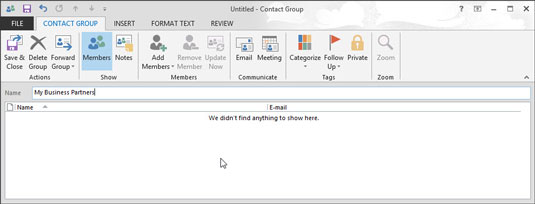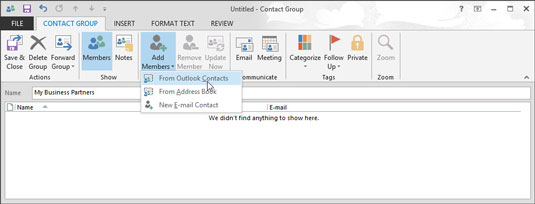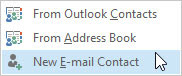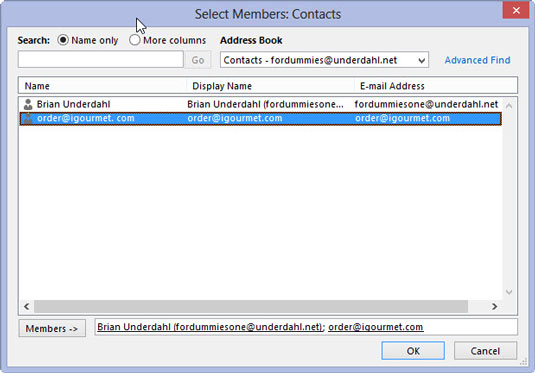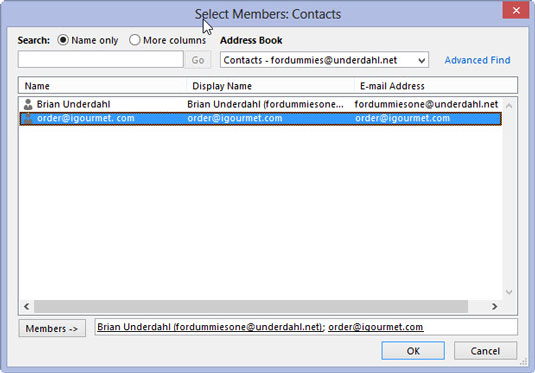Klikněte na tlačítko Nová skupina kontaktů na pásu karet na kartě Domů (nebo stiskněte Ctrl+Shift+L).
Zobrazí se dialogové okno Skupina kontaktů.
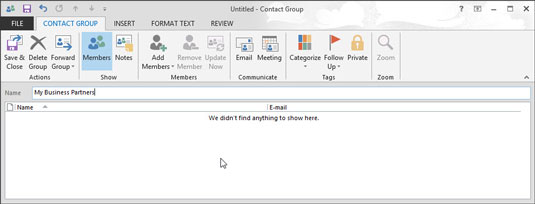
Zadejte jméno, které chcete přiřadit skupině kontaktů.
Zadaný název se zobrazí v textovém poli Název.
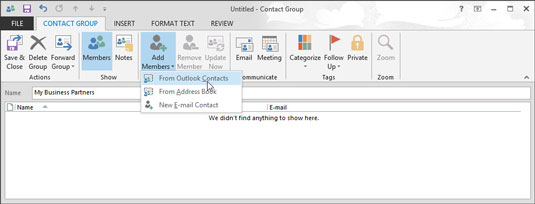
Klikněte na tlačítko Přidat členy a vyberte z kontaktů aplikace Outlook.
Dialogové okno Vybrat členy: Kontakty zobrazuje dostupná jména na levé straně a prázdné pole Členové ve spodní části.
Klikněte na tlačítko Přidat členy a vyberte z kontaktů aplikace Outlook.
Dialogové okno Vybrat členy: Kontakty zobrazuje dostupná jména na levé straně a prázdné pole Členové ve spodní části.
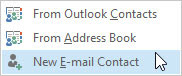
Chcete-li zahrnout e-mailové adresy lidí, kteří nejsou ve vašem seznamu kontaktů ani v žádném jiném adresáři aplikace Outlook, zvolte Nový e-mailový kontakt.
V dialogovém okně Přidat členy zadejte jméno a e-mailovou adresu osoby, kterou chcete přidat. Klepněte na tlačítko OK.
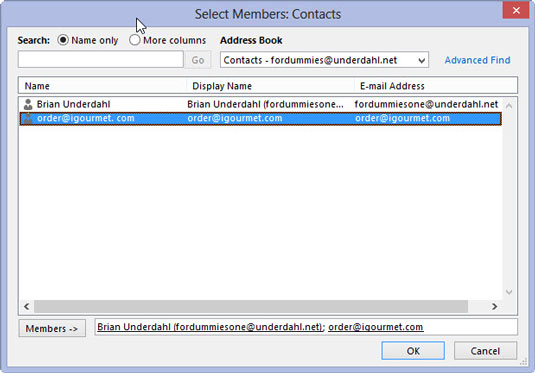
Poklepejte na jméno každé osoby, kterou chcete přidat do skupiny kontaktů.
Každé jméno, na které poklepete, se objeví v poli Členové v dolní části dialogového okna.
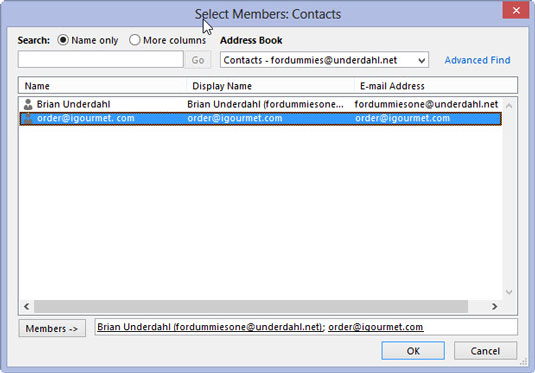
Až budete s výběrem jmen hotovi, klikněte na tlačítko OK.
Dialogové okno Vybrat členy: Kontakty se zavře.
Až budete s výběrem jmen hotovi, klikněte na tlačítko OK.
Dialogové okno Vybrat členy: Kontakty se zavře.

Klikněte na tlačítko Uložit a zavřít (nebo stiskněte Alt+S).
Dialogové okno Skupina kontaktů se zavře a vaše skupina kontaktů se v seznamu kontaktů zobrazí tučně.